 dans ce guide, vous apprendrez comment utiliser L’outil de ligne de commande GPResult pour vérifier quels objets de stratégie de groupe sont appliqués à un utilisateur ou à un ordinateur.
dans ce guide, vous apprendrez comment utiliser L’outil de ligne de commande GPResult pour vérifier quels objets de stratégie de groupe sont appliqués à un utilisateur ou à un ordinateur.
GPResult est un outil de ligne de commande qui affiche L’ensemble D’informations de stratégie (RsoP) résultant pour un utilisateur et un ordinateur. En d’autres termes, il crée un rapport qui affiche les objets de stratégies de groupe appliqués à un utilisateur et à un ordinateur.
Si vous utilisez une stratégie de groupe dans votre environnement, vous devez absolument savoir comment utiliser cet outil.,
Didacticiel vidéo GPResult
Si vous n’aimez pas les didacticiels vidéo ou si vous souhaitez plus de détails, continuez à lire les instructions ci-dessous.
outil recommandé: SolarWinds Server &Application Monitor
la stratégie de groupe est un moyen efficace pour les administrateurs de contrôler les paramètres de stratégie, de déployer des logiciels, d’appliquer des autorisations, etc. sur l’ensemble du domaine.
Lorsque vous avez plusieurs Objets de Stratégie de Groupe vous avez besoin d’un moyen de vérifier ces objets sont transférées à un utilisateur ou un ordinateur.
C’est exactement ce pour quoi GPresult a été construit.,
regardons l’exemple ci-dessous, j’ai 4 objets de stratégie de groupe appliquée à différents niveaux du domaine. Un à la racine, deux sur les ordinateurs ADPro et un sur L’OU des utilisateurs ADPRo.
Comment puis-je savoir s’ils fonctionnent?
Comment puis-je vérifier si ces GPO sont appliqués correctement?
dans la section suivante, je vais vous montrer exactement comment je peux utiliser gpresult pour vérifier que ces GPO sont appliqués.
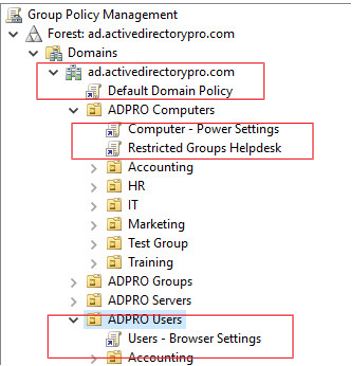
la commande GPResult est incluse avec les versions 2008 et supérieures de Windows Server. Il est également inclus dans la version client Windows 7 et supérieur.,
gpresult Examples
astuce: exécutez l’invite de commande en tant qu’administrateur ou vous risquez de rencontrer des problèmes avec la commande renvoyant les paramètres de l’ordinateur.
afficher tous les GPO appliqués à (UTILISATEUR et ordinateur)
gpresult /r
c’est l’utilisation la plus courante de la commande gpresult, c’est un moyen rapide d’afficher tous les objets de stratégie de groupe à un utilisateur et à un ordinateur.
Il affiche l’ordre de GPO, affiche des détails tels que la dernière stratégie de groupe appliquée, le contrôleur de domaine à partir duquel il s’exécute, les groupes de sécurité dont l’utilisateur et l’ordinateur sont membres.,
à partir de la capture d’écran de ma console de gestion de stratégie de groupe, il devrait y avoir 3 GPO qui sont appliqués à l’ordinateur et un à l’utilisateur. Regardons les résultats de la commande pour vérifier que cela se produit.
je peux voir sous les objets de stratégie de groupe appliqués que les trois GPO sont appliqués.
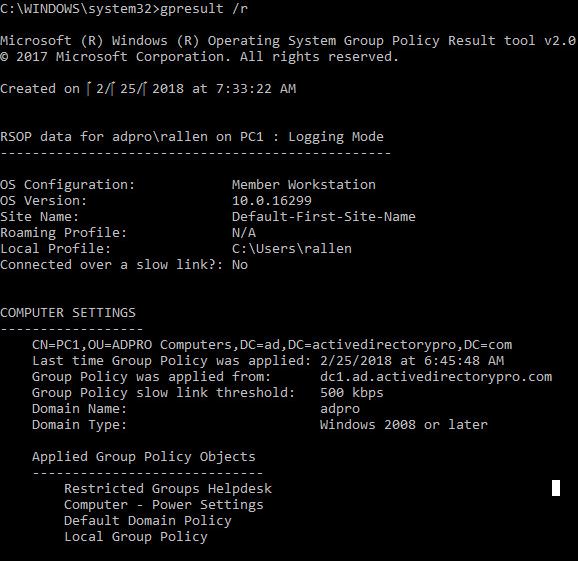
maintenant, vérifions les GPO de l’utilisateur. Oui, je peux voir les utilisateurs-les paramètres du navigateur GPO sont appliqués.,
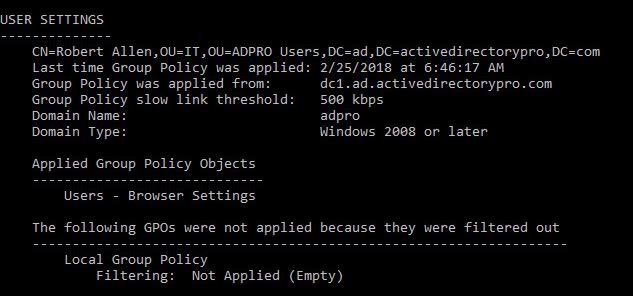
afficher les GPO appliqués à un utilisateur spécifique
Si vous ne souhaitez pas voir les GPO Utilisateur et ordinateur, vous pouvez utiliser l’option scope pour spécifier l’utilisateur ou l’ordinateur
gpresult /r /scope:user
afficher les GPO appliqués à un ordinateur spécifique
gpresult /r /scope:computer
afficher les GPO appliqués sur un ordinateur distant
gpresult /s pc2 /r
générer un rapport HTML
cela génère un rapport HTML des objets de stratégie de groupe appliqués. Si vous ne spécifiez pas de chemin, il l’enregistrera dans le dossier system32.,
gpresult /h c:\reports.html
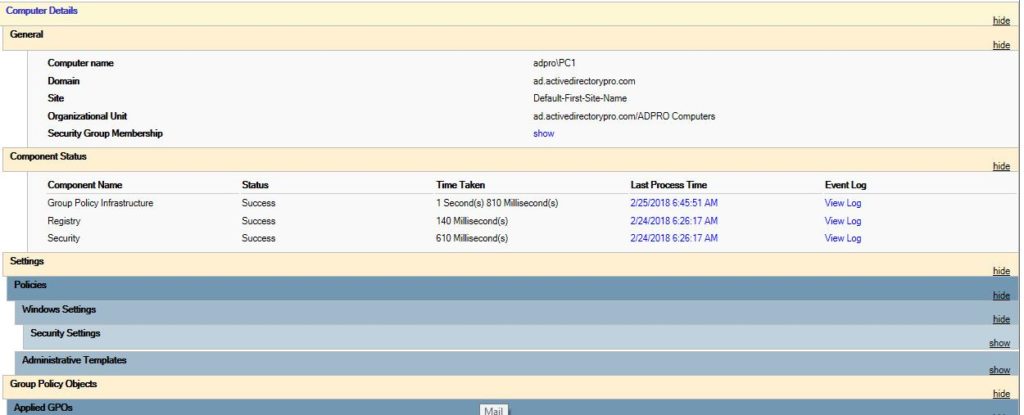
Exporter vers un fichier texte
Vous pouvez rediriger la sortie vers un fichier texte avec la commande ci-dessous. Ceci est utile si les résultats produisent beaucoup d’informations.
gpresult /r >c:\results.txt
la stratégie de groupe peut être pénible, même lorsque les meilleures pratiques sont suivies, la stratégie de groupe peut toujours être difficile. Savoir comment utiliser ces outils vous aideront à vérifier et dépanner la stratégie de groupe dans votre environnement. Allez essayer et faites-moi savoir si vous avez des questions.,
Outil Recommandé: SolarWinds Serveur & Application Monitor
![]()
Cet utilitaire a été conçu pour la surveillance Active Directory et d’autres services essentiels comme DNS & DHCP. Il détectera rapidement les problèmes de contrôleur de domaine, empêchera les échecs de réplication, suivra les tentatives d’ouverture de session échouées et bien plus encore.
ce que J’aime le plus chez SAM, C’est son tableau de bord et ses fonctionnalités d’alerte faciles à utiliser. Il a également la capacité de surveiller les machines virtuelles et le stockage.,
Téléchargez Votre Essai Gratuit Ici